Cara memindahkan lesen Windows 10 ke komputer lain
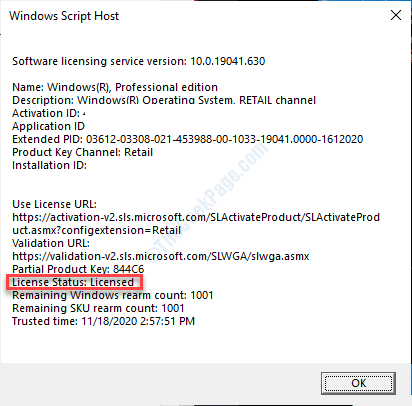
- 1292
- 71
- Mr. Ramon Runolfsson
Lesen Windows 10 adalah kunci lesen premium yang berfungsi sebagai ID unik 25 digit untuk Windows 10 anda dipasang pada mesin anda. Kekunci ini hanya boleh digunakan satu demi satu, yang bermaksud anda tidak boleh menggunakan kunci yang sama pada dua peranti kecuali anda meninggalkan kunci dari bekas peranti. Dalam tutorial ini, kami akan menunjukkan bagaimana untuk mengeluarkan kunci sepenuhnya dari peranti anda.
Cara memindahkan lesen Windows 10 ke peranti lain
Ini adalah proses yang sangat mudah untuk menghapuskan sebarang jejak kunci lesen Windows 10 dari sistem anda.
1. Hanya tekan Kekunci windows+s. Jenis "cmd"Dalam kotak carian.
2. Kemudian, klik kanan pada "Arahan prompt"Dan klik pada"Jalankan sebagai pentadbir".
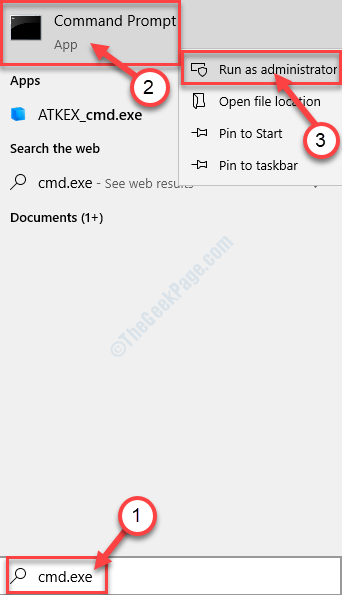
3. Setelah terminal muncul di skrin anda, tampal Kod ini di sana dan memukul Masukkan.
Slmgr.VBS /UPK
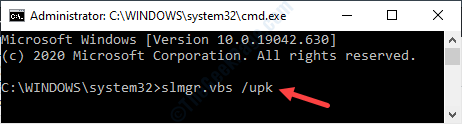
Ini akan menyahpasang kunci lesen dari komputer anda.
4. Anda mungkin telah menyahpasang kunci. Tetapi, masih terdapat beberapa jejak kunci yang tersisa dalam pendaftaran sistem anda.
Untuk membersihkan sebarang jejak kunci dari pendaftaran, tulis atau salin-paste kod ini dalam skrin CMD dan hit Masukkan.
Slmgr.VBS /CPKY
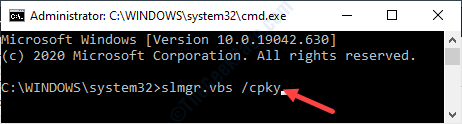
Sebaik sahaja anda memukul kunci Enter, anda akan melihat mesej ini 'Pendaftaran Borang Kunci Produk berjaya dibersihkan.'
Dengan cara ini anda telah menyahpasang kunci dari komputer anda. Sekarang anda boleh menggunakan kunci 25 digit ini pada mesin lain pilihan anda.
Cara menggunakan kunci lesen pada mesin lain
Terdapat dua cara mudah untuk mengaktifkan kunci lesen anda.
Kaedah 1 -
1. Sebaik sahaja anda telah masuk ke sistem anda, buka tetingkap tetapan.
2. Kemudian, klik pada "Kemas kini & Keselamatan"Tetapan.
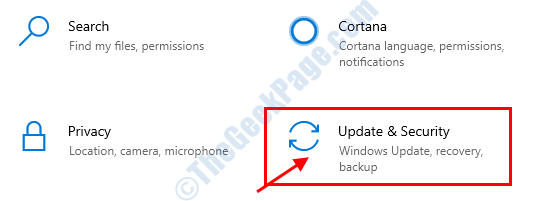
3. Di sebelah kiri, klik pada "Pengaktifan".
4. Kemudian, di sebelah kanan, cari 'Kemas kini Kunci Produk'. Cukup klik pada "Tukar kunci produk".
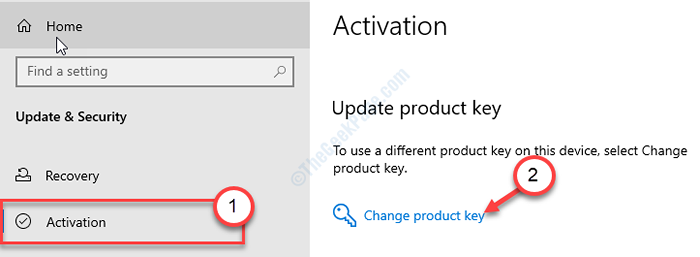
5. Sekarang, masukkan kunci 25 digit di panel.
6. Klik pada "Seterusnya".
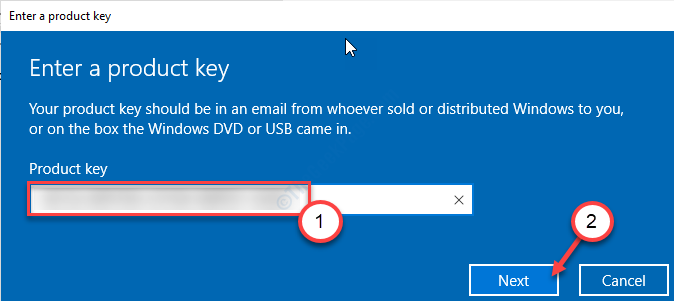
Ikuti arahan dan tingkap anda akan diaktifkan dalam masa yang singkat.
Kaedah 2 -
Sekiranya kaedah biasa mendapatkan sebarang mesej ralat, anda boleh menggunakan CMD untuk melakukan perkara yang sama untuk anda.
1. Cukup tekan Kekunci windows+s. Tulis "cmd"Dalam kotak carian.
2. Selepas itu, klik kanan pada "Arahan prompt"Dan klik pada"Jalankan sebagai pentadbir".
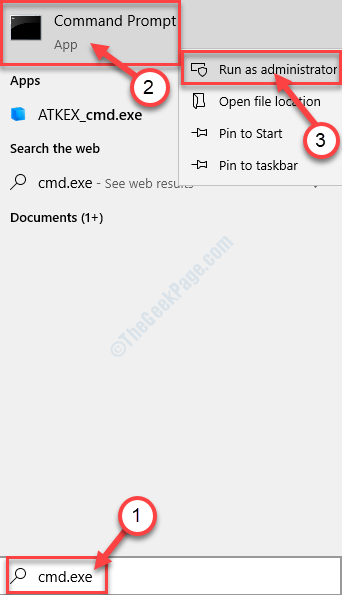
3. Setelah terminal muncul di skrin anda, salin-paste dan ubah kod ini dan tekan Masukkan.
ID Lesen SLMGR /IPK 25 digit
Gantikan ID Lesen '25 -Digit 'dengan kunci lesen anda. Contoh- Jika ID Lesen anda adalah-'VK7JG-NPHTM-C97JM-9MPGT-3V66T', maka kod akan
SLMGR /IPK VK7JG-NPHTM-C97JM-9MPGT-3V66T

Anda akan melihatnya, 'kunci produk yang dipasang ... berjaya.'Mesej telah muncul.
4. Untuk mengesahkan kod, taipkan kod ini di terminal dan tekan Masukkan kunci.
SLMGR /DLV
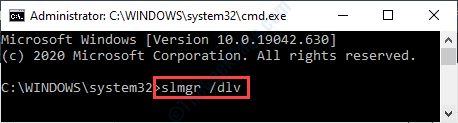
Tunggu beberapa saat.
Tetingkap host Windows Script akan muncul. Semak 'Status Lesen'. Ia harus 'Berlesen'yang bermaksud Windows 10 anda dilesenkan dengan betul.
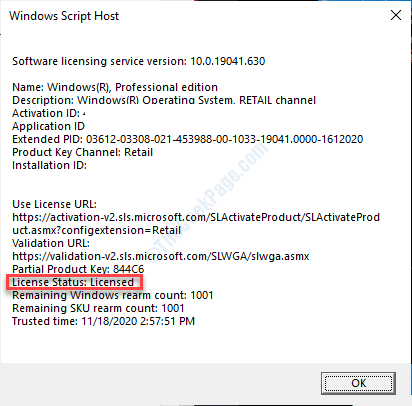
Itu sahaja! Dengan cara ini anda dengan mudah memindahkan kunci lesen dari satu mesin ke mesin yang lain.
- « Kod Ralat Webcam 0xa00f4271 (0x80070001) di Windows 10/11 Fix
- Cara membersihkan sejarah kertas dinding desktop di Windows 10 »

